- Тип техники
- Бренд
Просмотр инструкции сотового gsm, смартфона Sony Xperia Z3 Dual (D6633), страница 140
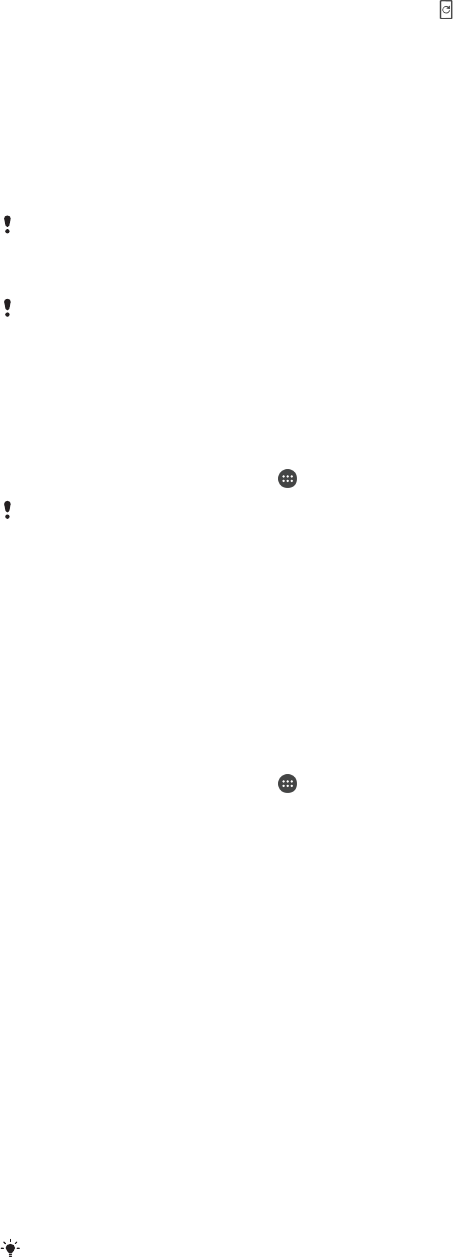
Обновление устройства
Для оптимизации работы устройства следует обновлять его программное обеспечение, что
позволяет улучшать функции и устранять ошибки. Если доступно обновление программного
обеспечения, в строке состояния появляется значок . Наличие обновлений также можно
проверить вручную.
Наиболее простой способ установки обновлений программного обеспечения — использовать
беспроводное подключение устройства. Однако некоторые обновления нельзя загрузить
подобным образом. В таком случае для обновления устройства требуется программное
обеспечение Xperia™ Companion (на ПК или компьютере Apple
®
Mac
®
).
Для получения дополнительных сведений об обновлениях программного обеспечения перейдите
на сайт www.sonymobile.com/update.
Если вы используете устройство с несколькими пользователями, то вы должны войти в
систему в качестве владельца, то есть основного пользователя, чтобы обновить
устройство.
Для установки обновлений требуется достаточное количество свободного места. Перед
попыткой обновления следует убедиться в наличии достаточного количества свободного
места.
Проверка наличия нового программного обеспечения
1
Если вы пользуетесь устройством с несколькими пользователями, убедитесь, что вы
вошли как владелец.
2
На Начальный экран коснитесь
.
Если нового программного обеспечения нет
, возможно, на вашем устройстве
недостаточно памяти. Если на внутреннем накопителе (памяти устройства) вашего
устройства Xperia™ доступно менее 500 МБ, вы не сможете получать информацию о
новом программном обеспечении. Следующее уведомление отобразится в панели
уведомлений с предупреждением о недостаточном месте для хранения: Место для
хранения заканчивается. Некоторые функции системы могут не работать. При получении
этого уведомления необходимо освободить внутренний накопитель (память устройства),
прежде чем вы получите уведомление о доступности нового программного обеспечения.
Загрузка и установка обновления системы
1
Если вы пользуетесь устройством с несколькими пользователями, убедитесь, что вы
вошли как владелец.
2
На Начальный экран коснитесь
.
3
Если доступно обновление системы, коснитесь Загрузить, чтобы загрузить его на свое
устройство.
4
По завершении загрузки коснитесь Установить и следуйте инструкциям на экране для
завершения установки.
Загрузка и установка обновлений системы с панели уведомлений
1
Если используется устройство с несколькими пользователями, убедитесь, что вы вошли
как владелец.
2
Потяните строку состояния вниз, чтобы открыть панель уведомлений.
3
Прокрутите вниз и выберите требуемое обновление системы, после чего коснитесь
Загрузить.
4
По завершении загрузки повторно откройте панель уведомлений (если она закрыта), затем
коснитесь Установить и следуйте инструкциям на экране для завершения установки.
Обновление устройства с помощью компьютера
Вы можете загружать и устанавливать обновления программного обеспечения на свое устройство,
используя компьютер с подключением к интернету. Вам понадобится кабель USB и ПК или
компьютер Apple
®
Mac
®
с запущенным на нем программным обеспечением Xperia™ Companion.
Если на соответствующем компьютере не установлено программное обеспечение
Xperia™ Companion, подключите свое устройство к компьютеру через кабель USB и
следуйте инструкциям по установке, отображаемым на экране.
140
Это Интернет-версия документа. © Печать разрешена только для частного использования.
Ваш отзыв будет первым



